Como redimensionar imagens para impressão
Publicado por Alberto Queiroz em
Quando pretende imprimir um gráfico – como por exemplo um autocolante ou t-shirts personalizadas — uma das primeiras coisas a fazer será redimensionar a imagem para as dimensões adequadas. Mas ao mesmo tempo também deve assegurar que mantém uma boa resolução. Sem a resolução adequada não é possível obter um produto de qualidade. Nada feito!
Redimensionar uma imagem grande para uma pequena é um processo bastante simples que a maioria dos editores de imagem resolve, incluindo o Photoshop e várias apps de edição online. Mas o que fazer se tiver um ficheiro de baixa resolução que pretende melhorar? Se não conseguir encontrar uma versão do ficheiro com melhor resolução, uma solução fazer um upscale. A seguir, vamos ver como pode fazer um redimensionamento básico no primeiro caso e como, se o seu ficheiro for pequeno ou de baixa qualidade, o Upscale da Sticker Mule o ajuda a prepará-lo para impressão.
Compreender a resolução de imagens para impressão
Neste ponto talvez seja melhor recapitular o que é resolução de imagem. Em suma, representa o quão detalhada a imagem é e, portanto, o quanto pode ser expandida. Em ficheiros digitais, isso está representado em píxeis (abreviatura para “picture elements”). Quanto maior for o rácio do PPI (pixel per inch) da sua imagem, maior será a sua capacidade de expansão.
Para a impressão, é normalmente utilizada uma medida diferente: DPI, ou pontos por polegada - a quantidade de pontos e espaços que uma impressora produz em cada polegada de material impresso. DPIs mais elevados significam maior qualidade nas suas impressões. Os tamanhos de impressão típicos são 300 DPI para conteúdos como folhetos, autocolantes e etiquetas, e 150 DPI para impressões maiores, como posters e gráficos de parede, em que o espetador estará mais afastado da impressão.
Redimensionar imagens com o Photoshop
Se apenas precisa de redimensionar a sua imagem porque é demasiado grande para o seu espaço de edição ou porque o ficheiro é demasiado pesado para ser carregado, vai achar que é um procedimento bastante fácil:
- Abra o ficheiro de imagem no Photoshop
- Clique em Imagem > Tamanho da imagem. Uma caixa de diálogo irá abrir-se.
- Ajuste as dimensões da imagem em píxeis nos campos de largura e altura, ou introduza simplesmente uma percentagem do tamanho atual.
- Se preferir utilizar uma medida diferente de píxéis, também o pode fazer na mesma caixa de diálogo - polegadas, centímetros ou milímetros, entre outras opções.
E se quiser redimensionar a sua imagem mantendo a original, com a resolução original? Também é fácil - basta utilizar a função de exportação:
- Com o ficheiro aberto no Photoshop, clique em Ficheiro > Exportar.
- Ajuste as dimensões do seu novo ficheiro (píxeis ou percentagens).
- Selecione o formato para a nova imagem que está a criar (JPEG, PNG, etc.) e clique em OK.
- E já está - agora criou um segundo ficheiro mais pequeno adequado à sua utilização atual, mantendo ao mesmo tempo o original são e salvo.
Utilizar ferramentas gratuitas para redimensionar as suas imagens
Se não tiver uma conta no Photoshop ou se o seu portátil parece o motor de um carro avariado quando tenta utilizá-lo (já todos passámos por isso, acredite), pode tentar utilizar uma das inúmeras ferramentas online gratuitas. Aqui estão algumas delas.
Image Resizer
O Image Resizer é uma ferramenta útil e fácil de utilizar. Basta abrir a sua páginal inicial, carregar a imagem que pretende redimensionar e introduzir as novas dimensões. Mais uma vez, pode fazê-lo em termos de percentagem ou introduzindo o novo tamanho diretamente em píxeis - certifique-se apenas de que mantém a relação largura/altura original.
Depois de fazer isto, clique em Redimensionar imagem e, após alguns segundos, ser-lhe-á apresentada uma versão redimensionada do seu ficheiro, pronta a ser descarregada. Também poderá reeditá-lo, convertê-lo em PDF ou comprimi-lo num ficheiro .ZIP.
Adobe Resizer
Não precisa de ter o Photoshop para beneficiar de um serviço de redimensionamento da Adobe - é para isso que serve o serviço de redimensionamento online. Para utilizar o redimensionador de imagens gratuito da Adobe:
- Aceda à página Adobe Free Image Resizer.
- Clique em Carregar a sua foto.
- Selecione o ficheiro em questão no seu computador.
- Uma vez carregado o ficheiro, introduza as suas novas dimensões e clique em Redimensionar.
- Em breve, o ficheiro estará pronto para ser descarregado. Antes de descarregar, também pode escolher novas dimensões para o ficheiro de acordo com os tamanhos padrão, como Instagram story, paisagem, retrato e quadrado.
Como o redimensionamento é uma operação bastante simples, qualquer uma das opções acima deve ser suficiente para as suas necessidades. Tanto o Image Resizer como a solução da Adobe são gratuitos e não requerem a criação de uma conta. No entanto, descobrimos que o Image Resizer é melhor para dispositivos que funcionam mais lentamente.
Por fim, lembre-se de que a solução para as suas necessidades de redimensionamento pode estar literalmente na palma das suas mãos. A maioria dos smartphones Android e iOS modernos vem com software de edição de imagens que funciona muito bem para operações mais simples, como o redimensionamento, pelo que é provável que possa gerar o seu novo ficheiro de imagem em movimento, sem problemas.
Aumentar o tamanho da imagem sem perder qualidade com o Upscale da Sticker Mule
E se precisar de redimensionar uma imagem “para cima”, ou seja, se o ficheiro for demasiado pequeno para as suas necessidades de impressão? Se usar qualquer uma das opções acima, verá uma imagem maior, mas pixelizada e de baixa resolução. De facto, por vezes, a ferramenta da Adobe diz-lhe logo que a sua imagem é demasiado pequena para o tamanho selecionado.
Por isso, sim, para aumentar o tamanho da sua imagem, vai precisar de algo um pouco mais avançado do que um simples redimensionador de imagens. Permita-nos apresentar a nossa própria solução: Upscale, da Sticker Mule.
O que é que o Upscale faz?
O Upscale utiliza o poder dos algoritmos de IA para aumentar o número de píxeis na sua imagem. À medida que aumenta a imagem, também preenche os pixels em falta, evitando o aspeto granulado que obteria de outra forma.
A utilização do Upscale é totalmente gratuita. Também possui uma interface bastante simples e intuitiva. Experimente:
- Aceda à página principal do Upscale
- Carregue a sua imagem (ou imagens, é possível processar várias imagens)
- Selecione o tipo de imagem - fotografia ou arte - ou, se não tiver a certeza de qual escolher, deixe em Auto
- Selecione a escala de aumento pretendida - 2x, 4x ou mesmo 8x.
- Clique em Iniciar processamento e aguarde. Aumentar a escala de uma ou duas imagens deve é um processo rápido, mas se estiver a fazê-lo a várias, pode querer marcar a caixa Enviar-me um e-mail quando estiver concluído e continuar a fazer as suas coisas. Só não feche o separador do seu browser!
- Quando os seus ficheiros estiverem prontos, ser-lhe-á mostrado o seu novo tamanho em píxeis, em comparação com o original. Agora basta carregar no botão de transferência e está tudo pronto.
- [Opcional]. Se pretender encomendar as suas impressões diretamente do nosso site, basta selecionar o produto pretendido, abaixo do resultado do redimensionamento - autocolantes, bases para copos, etiquetas, porta-chaves ou qualquer outro produto da nossa loja. Introduza a quantidade e o tamanho e encomende com um clique. É tão simples quanto isto!
Por fim, lembre-se que até as melhores apps têm as suas limitações e o Upscale não é exceção. Se o ficheiro original for minúsculo e mal tiver um punhado de píxeis para mostrar, deve ajustar as suas expetativas em relação ao resultado.
No geral, estamos convencidos de que ficará mais do que satisfeito com a magia da otimização de imagens do Upscale.
Conclusão
O redimensionamento e a otimização de imagens são passos fundamentais se quiser garantir os melhores resultados para os seus produtos impressos personalizados. E, felizmente, como pode ver nos exemplos acima, é também um processo bastante simples. Por isso, experimente as opções baseadas no browser acima referidas e veja o que funciona melhor para si - em breve terá uma versão de tamanho adequado do seu gráfico, pronta a imprimir.
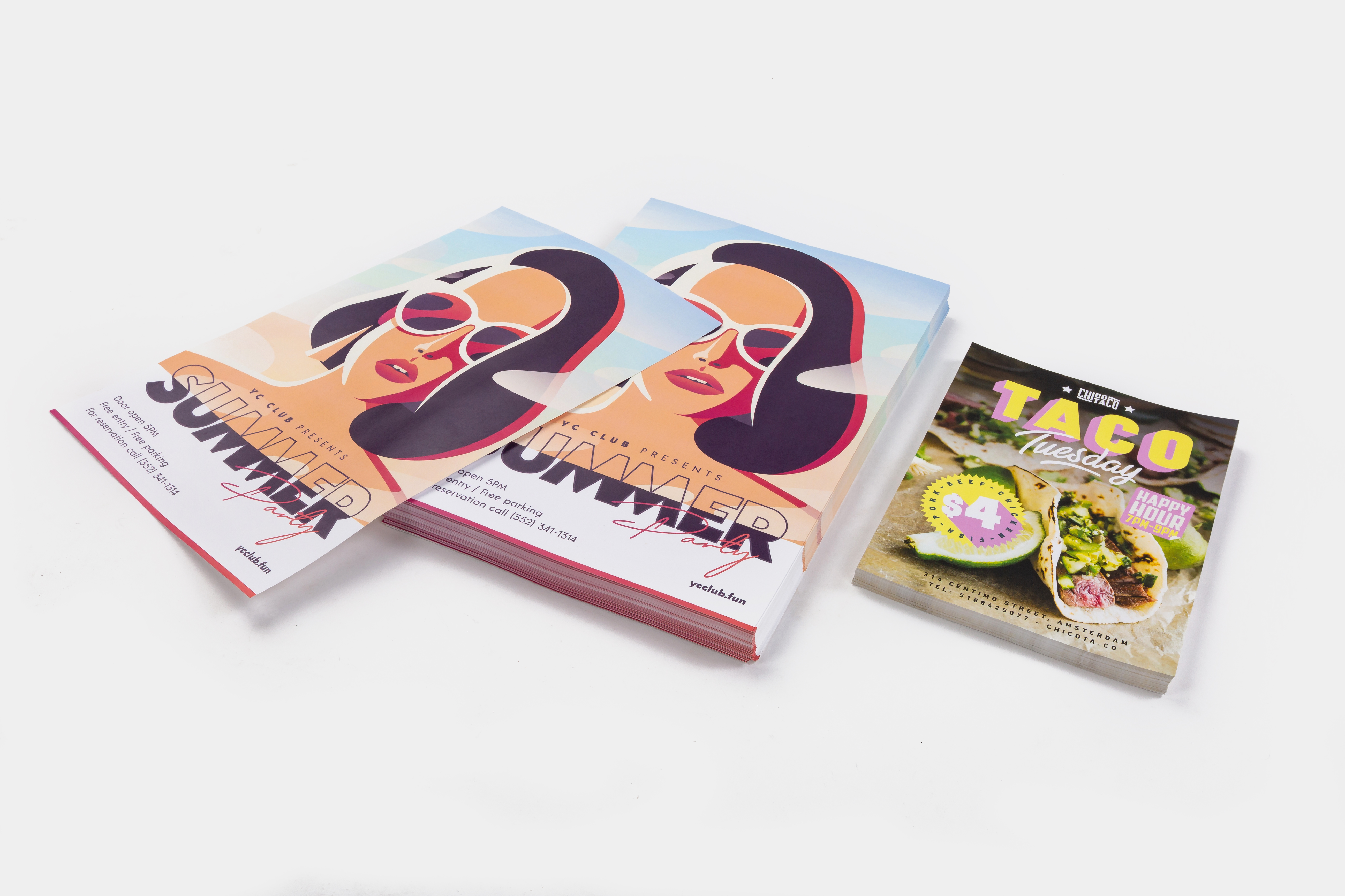
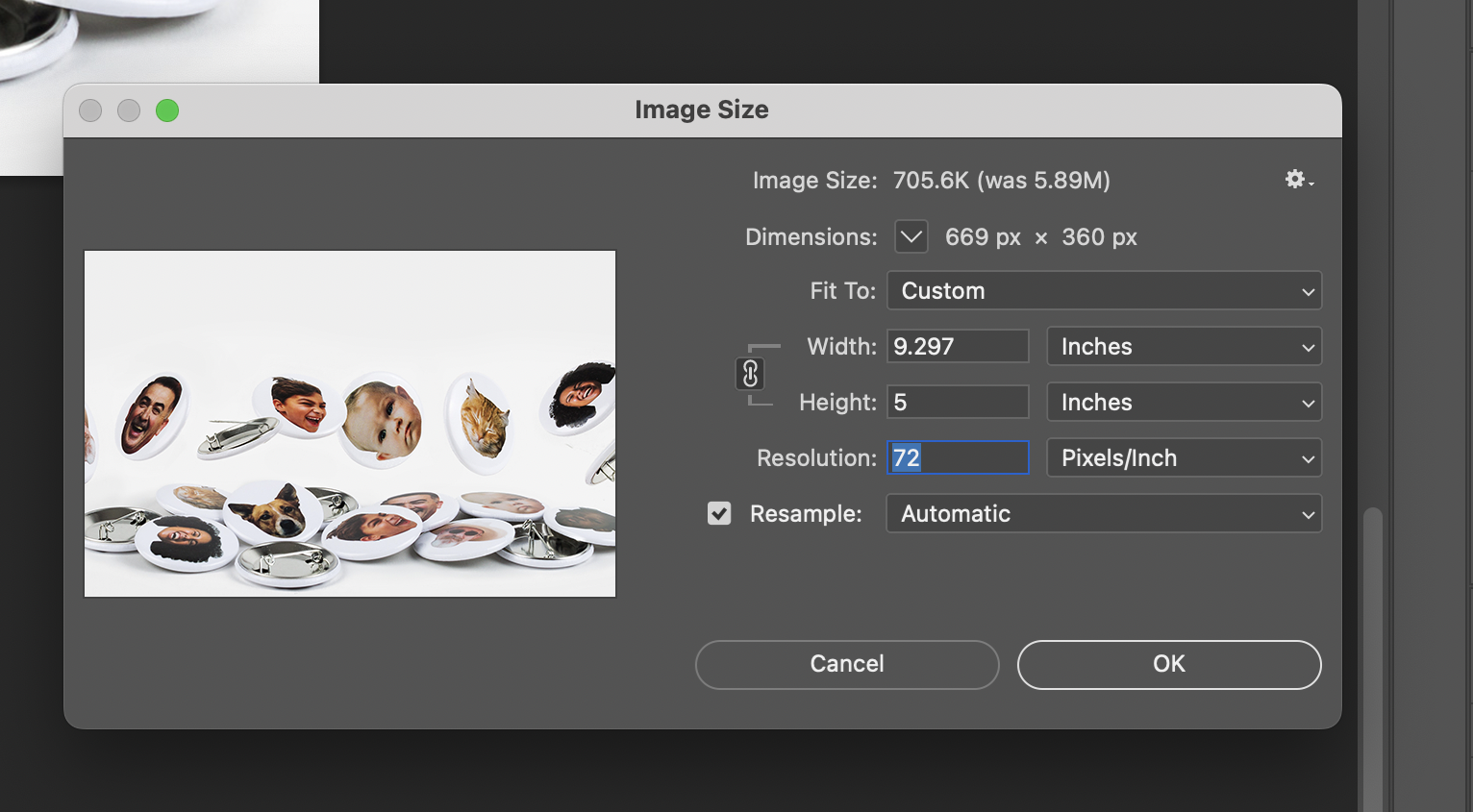
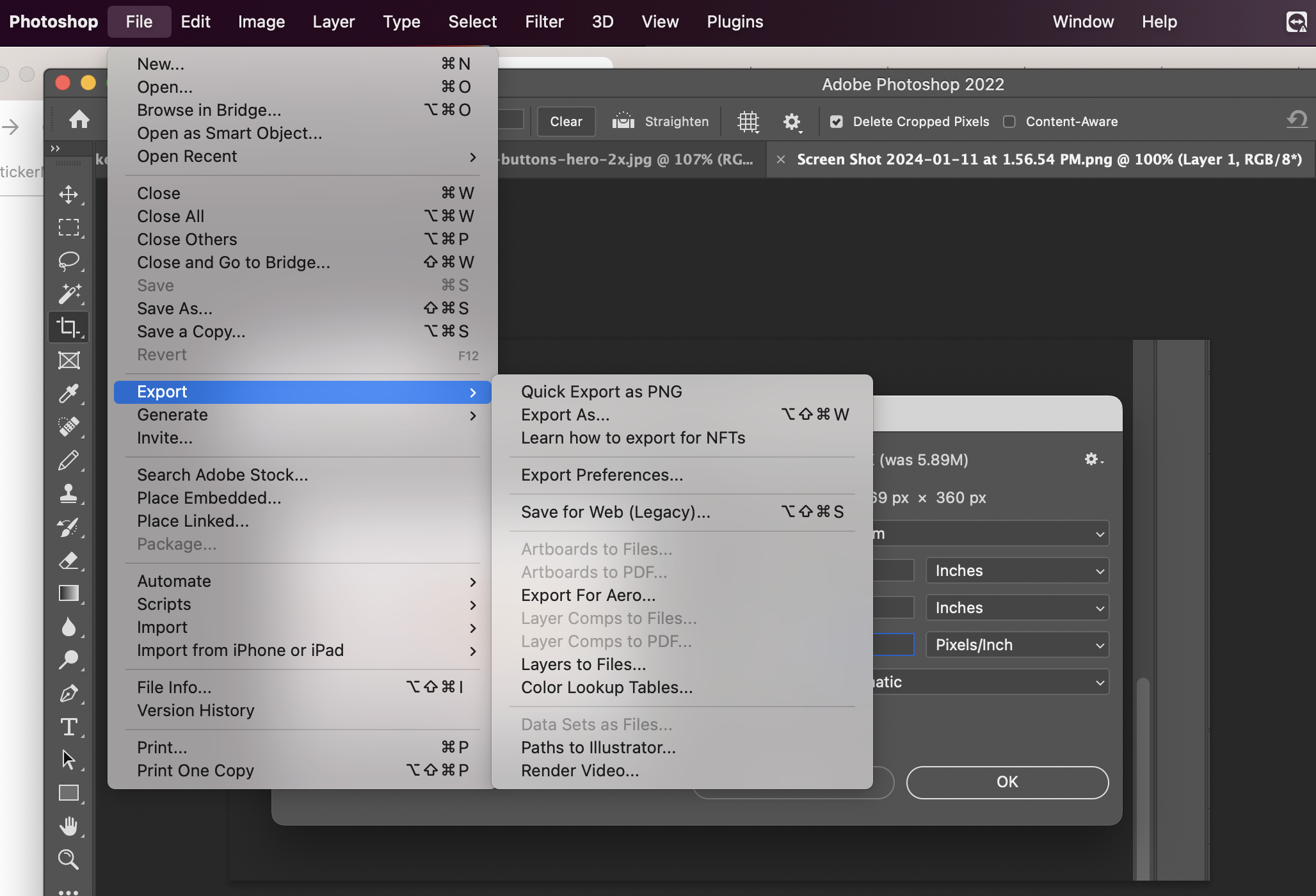
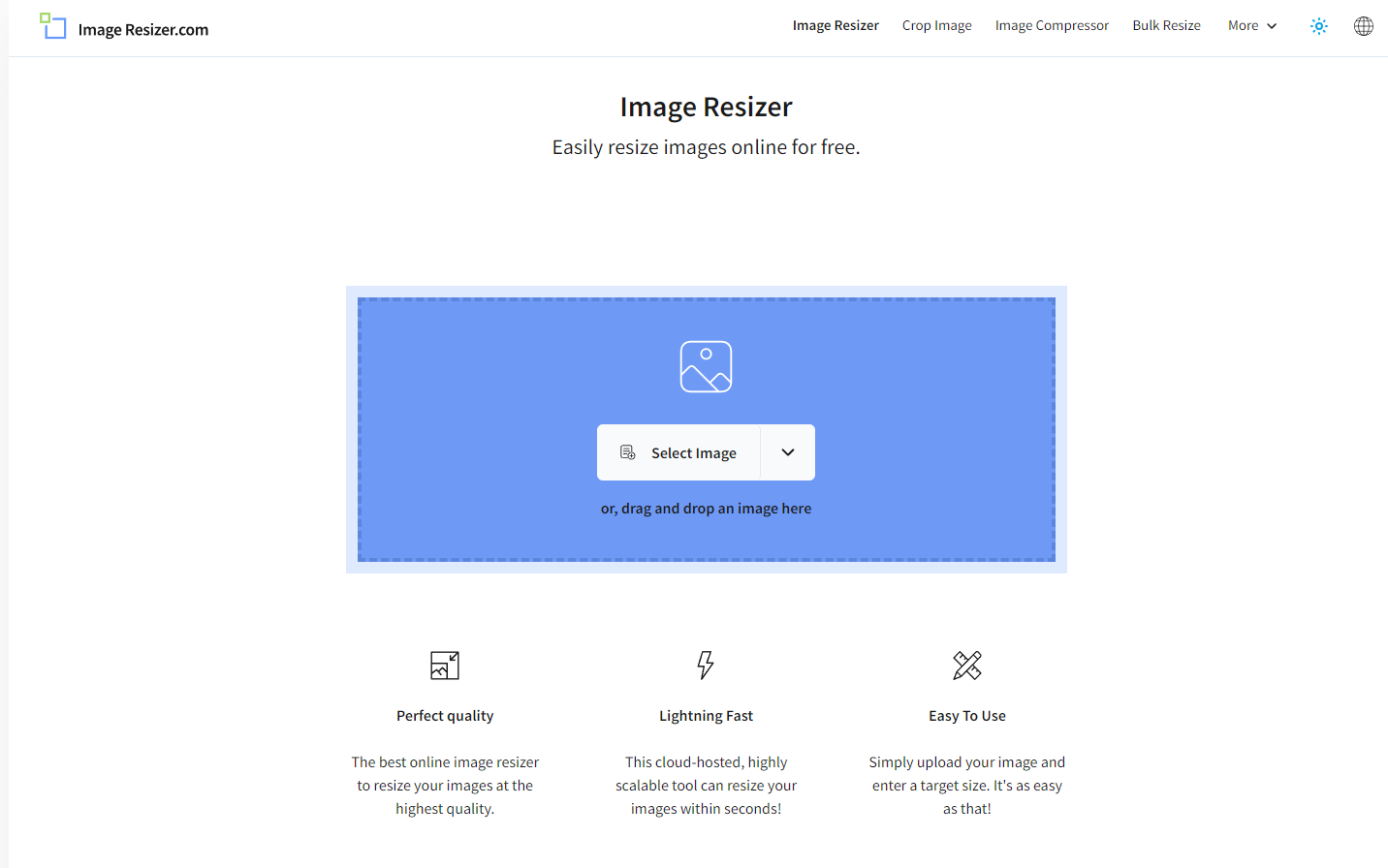
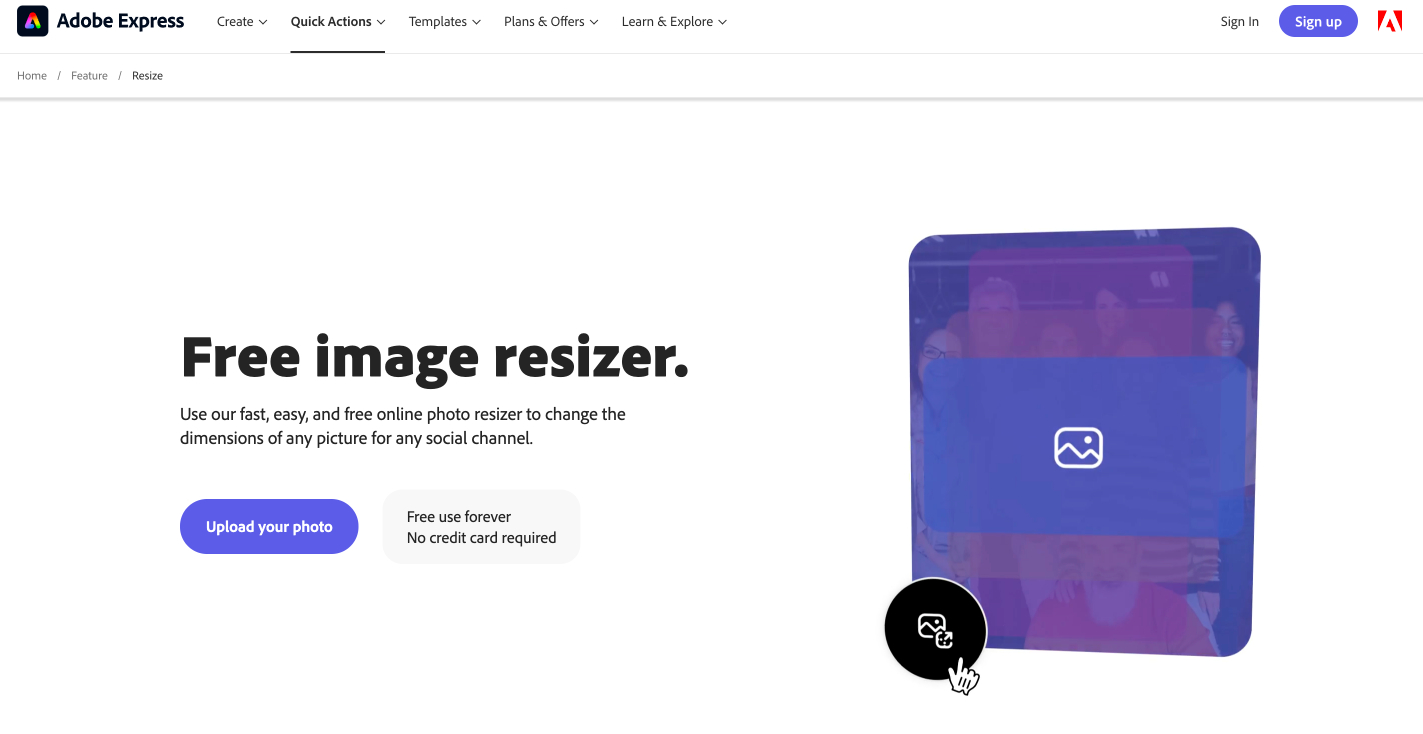
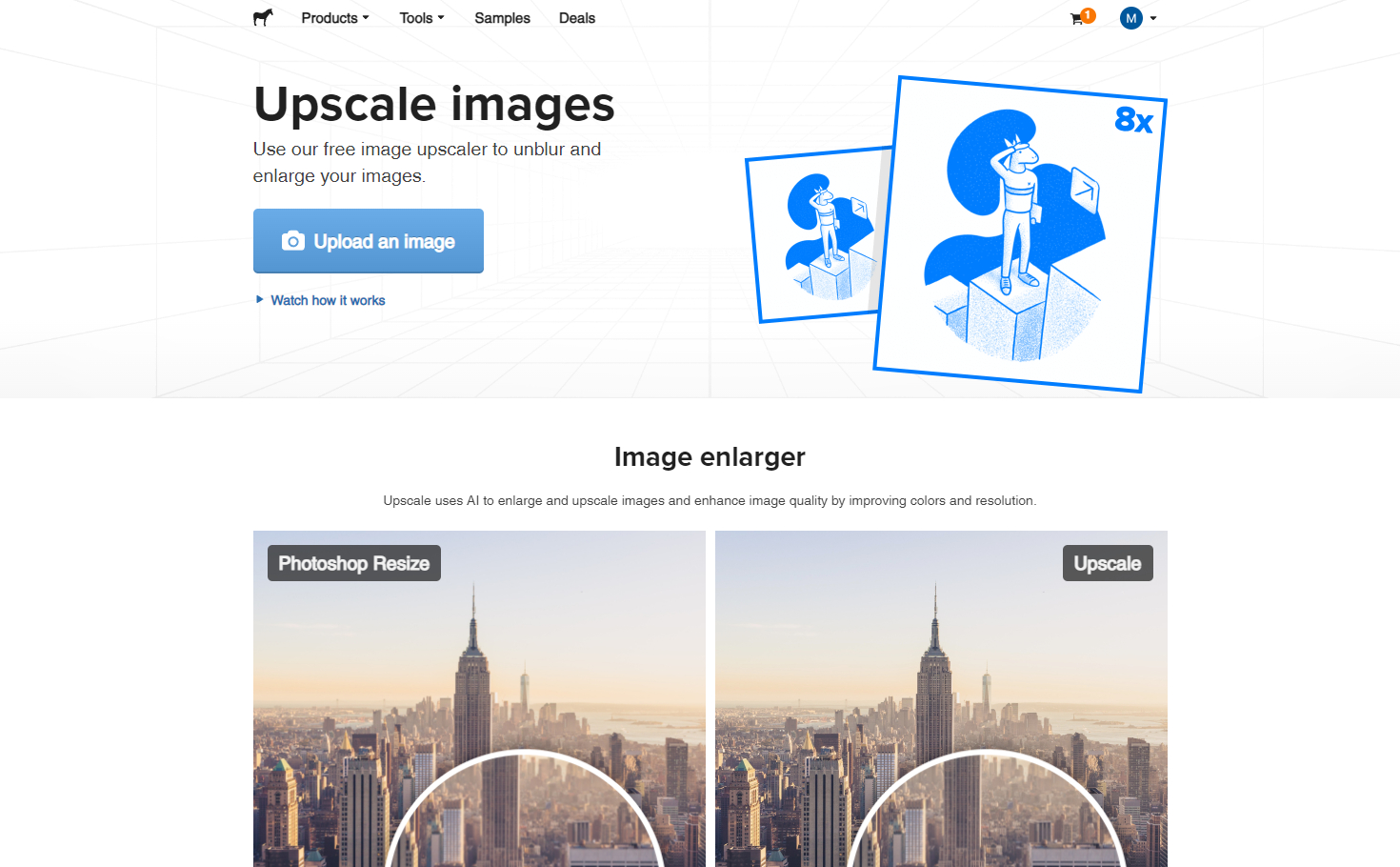
Comentários